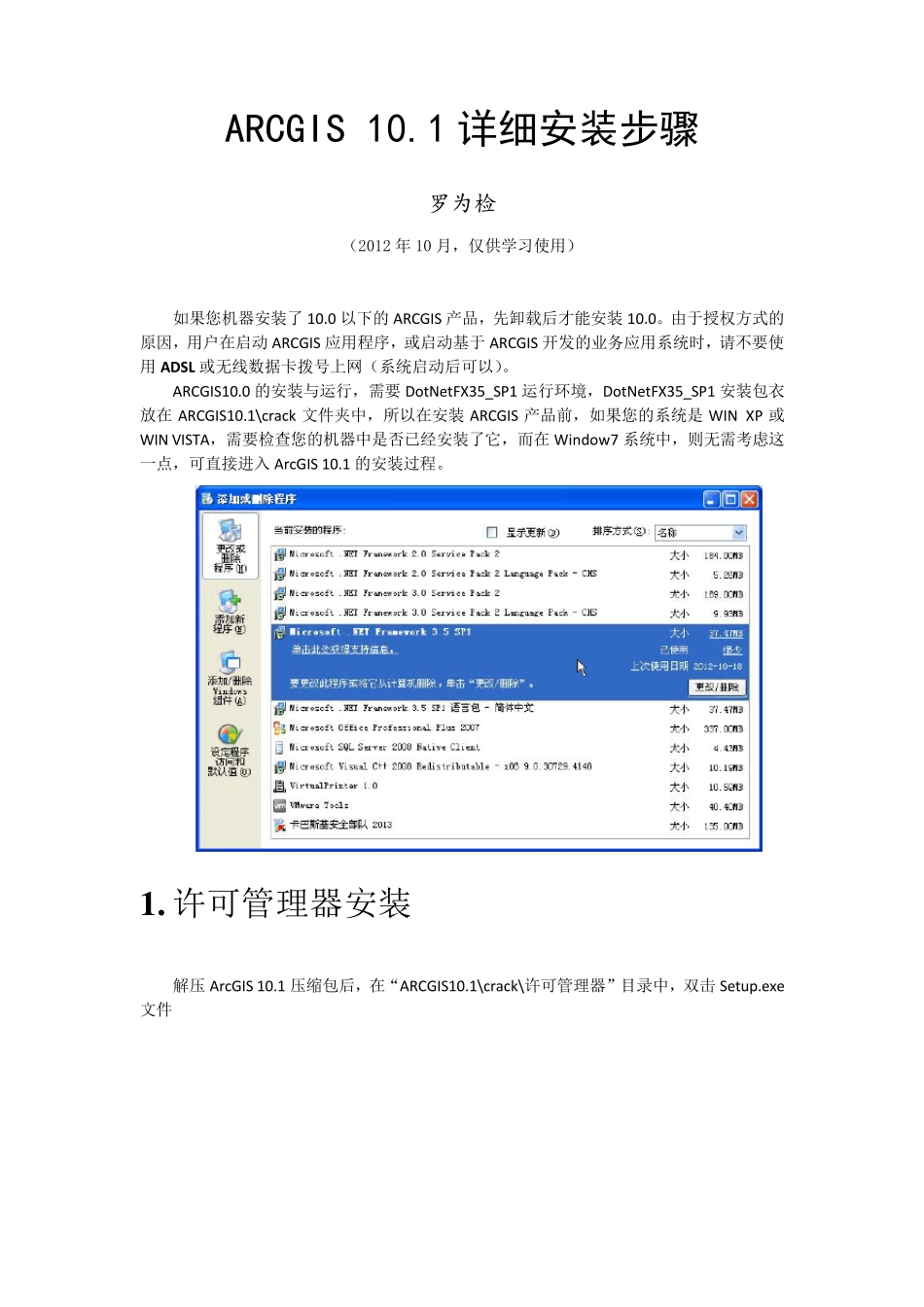ARCGIS 10.1 详细安装步骤 罗为检 (2012 年10 月,仅供学习使用) 如果您机器安装了10.0 以下的ARCGIS 产品,先卸载后才能安装10.0。由于授权方式的原因,用户在启动ARCGIS 应用程序,或启动基于ARCGIS 开发的业务应用系统时,请不要使用ADSL 或无线数据卡拨号上网(系统启动后可以)。 ARCGIS10.0 的安装与运行,需要DotNetFX35_SP1 运行环境,DotNetFX35_SP1 安装包衣放在ARCGIS10.1\crack 文件夹中,所以在安装ARCGIS 产品前,如果您的系统是WIN XP 或WIN VISTA,需要检查您的机器中是否已经安装了它,而在Window7 系统中,则无需考虑这一点,可直接进入ArcGIS 10.1 的安装过程。 1 . 许可管理器安装 解压ArcGIS 10.1 压缩包后,在“ARCGIS10.1\crack\许可管理器”目录中,双击 Setup.exe文件 然后依次按以下各图进行操作。 注意,出现下面这个界面时,先不要点击“完成”关闭。先执行下一步操作。 在点击上一个界面中的按钮“完成”前,将 crack 目录中的 service.txt 文件复制到许可管理器安装目录中的 bin 文件夹中替换原有的 service.txt 文件。 复制完成后,点击上上图界面中的“完成”按钮即完成了许可管理器的安装。如果提前点击了上上图中的“完成”按钮。可以从操作系统的开始菜单中,找到并执行 ARCGIS→License Manager→License Server Administrator 菜单,在弹出的界面中,点击“重新读取许可”按钮即完成许可的安装。 2. 桌面版(DESKTOP)安装 在ArcGIS10.1\Desktop1 目录中,双击setup.exe 文件,然后依次按以下各图进行操作。 安装完成后,弹出授权许可对话框,按下图选择并填写好各项参数后(红色框内文本填写的是localhost),点击“确定”完成桌面版的安装。 如果没有及时按上图配置好许可服务,可以按下图点击菜单 ArcGIS Administrator: 在弹出的界面(下图)中,点击“Change…”按钮,然后在红色框内输入文本 localhost。 至此,ArcGIS 10.1 即安装完毕。